Многие из тех, кто впервые сталкиваются с установкой карт на Minecraft, не знают как это сделать. На самом деле это крайне простой и быстрый процесс.
В этой статье мы рассмотрим установку их на Minecraft, и неважно какой он версии — 1.5.2, 1.7.2 или 1.8, во всех версиях игры процесс ничем не отличается.
Как это делается покажем на примере установки довольно интересной локации на выживание Dead Prison про побег из тюрьмы, где все заключённые и охрана превратилась в зомби, а вам нужно выбраться из этого ада.
Игра берёт карты из специально предназначенной для их хранения папки saves. В операционных системах она находится в следующих местах:
- Windows: %AppData%.minecraftsaves
- Mac OS X: ~/Library/Application Support/minecraft/saves
- Linux: ~/.minecraft/saves
Если вы не видите соотвествующей папки в каталоге с именем вашего пользователя, то нужно включить в операционной системе возможность отображать скрытые файлы и папки. Или, что намного проще, введите в адресной строке проводника команду %appdata%, и вы попадёте в каталог профиля своего пользователя:
как скачать карту в майнкрафт? На Тлаунчер, подробный гайд
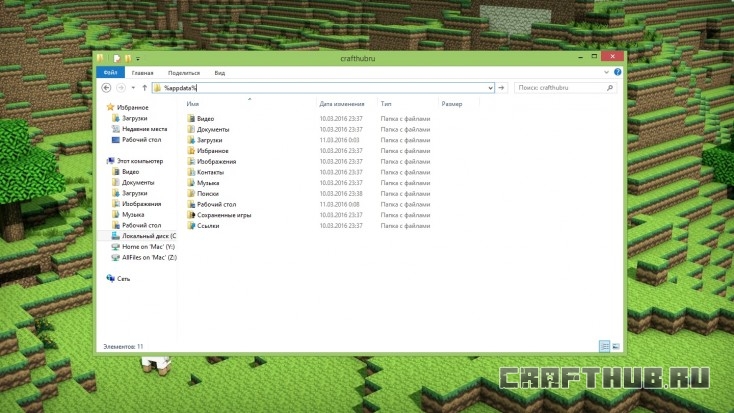
После того, как вы скачали и распаковали карту, необходимо положить её в папку saves. Обратите внимание на то, что её необходимо извлечь из скачанного архива. Также не должно быть вложенных папок:
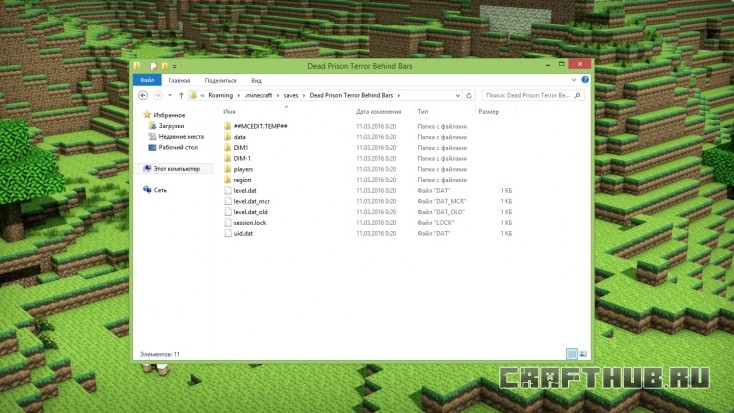
Итак, мы скопировали Dead Prison в папку saves. Осталось запустить игру и выбрать эту карту. Открываем лаунчер, запускаем игру, и в главном меню выбираем «Одиночная игра».
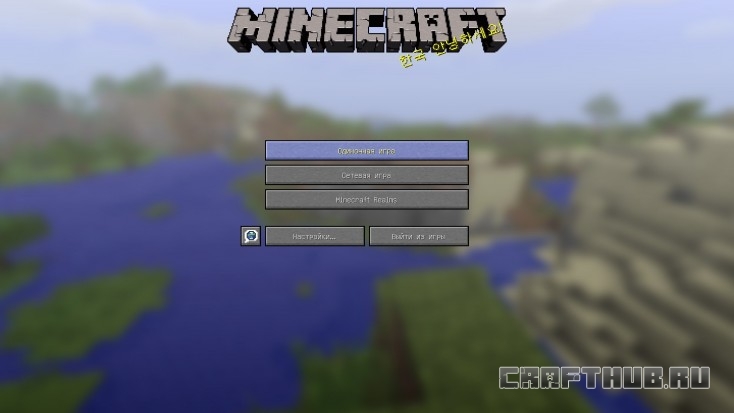
Здесь мы увидим нашу карту Dead Prison, которая успешно распозналась.
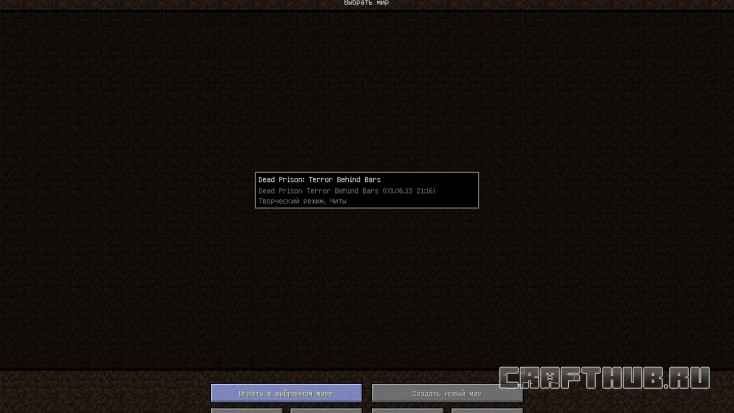
Если карты нет, то обратите внимание на то, что в saves вы положили папку с её названием, а в этой папке сразу лежат файлы, без вложенных папок. В противном случае, вы просто не видите установленные карты, так как игра не может их распознать.
Осталось нажать клавишу «Играть в выбранном мире» и тюрьма с мёртвыми обитателями будет в вашем распоряжении.

Если у вас что-то не получается, или просто есть вопросы по установке карт на Майнкрафт, то пишите в комментариях, постараемся помочь.
Источник: crafthub.ru
как устанавливать карты в майнкрафт лаунчер

Уважаемые любители майнкрафта хочу в этой статье научить вас устанавливать карты на свой minecraft. Это можно сделать довольно просто. Но сначала я расскажу вам что из себя представляют эти карты!
Карты для minecraft самими игроками и любителями игры для того чтобы разнообразить minecraft и сделать его еще интересней. А также расширить возможности самой игры. Сами карты бывают очень разные: это карты на прохождение, выживание, с мини играми, паркур карты, карты с постройками.
Таким образом ты можешь скачать сразу уже готовую карту например с большим городом и небоскребами. И тебе не приодеться самостоятельно строит дома и здания затратив на это месяца.
Также ты можешь строить свои карты и проекты. После чего пишите мне и я выложу вашу карту на своем сайте! Поделитесь ней с остальными игроками.
Ну теперь я приступлю к самой инструкции по установки карт для minecraft:
Далее найдите там папку под названием saves и распакуйте в нее архив со скачанной картой. Вот и все. Если ты сделал все как нужно то могу тебя поздравить, ты установил свою первую карту для minecraft. Теперь запускай minecraft и при выборе сохранного мира в игре ты сможешь выбрать мир в котором будет твоя карта.
Все очень просто и на мой взгляд понятно поэтому видео туториалов я не выкладываю. Все и так проще некуда.
На моем сайте ты также сможешь найти карты для сервера minecraft.
Приятной вам и интересной игры на новых картах. Уверен что моя статья помогла вам и я научил как нужно устанавливать карты на игру. Удачной игры.
Как установить карту в МайнКрафт?
Новая карта в Minecraft– это здорово: свежие виды и впечатления, приятные эмоции, благо найти подобного рода дополнение на свой вкус не сложно, да вот только не все знают, как установить карту в МайнКрафт. Об этом и поговорим, однако сразу отметим, что в песочнице присутствует два режима: многопользовательской и одиночный(процесс установки в каждом из них существенно разнится).
Установка карты в многопользовательском режиме
1. Скачайте одну из подходящих карт (заметьте, не все карты подходят для игры в данном режиме).
2. Откройте каталог .Minecraft, отыскав его собственноручно либо вбив фразу %appdata% (это такая специальная команда, которая отыщет то место, куда вы установили игру, ведь вы же наверняка забыли) в ПОИСК, который становится доступным после нажатия кнопки ПУСК.
3. Найдите в нем папку с названием «WORD».
4. Переместите или скопируйте в нее скачанную карту – то есть скачанный архив (при необходимости замените содержимое – если система потребует этого).
5. Остается лишь запустить сервер и дождаться, пока новая карта загрузится.
Установка карты в одиночном режиме
1. Первое, что потребуется сделать – скачать нужную карту в виде небольшого файлика-архива.
2. Затем – открыть директорию с игрой (.Minecraft). Сделать это можно, отыскав то место, куда была установлена игра: вручную либо автоматически – забив в поисковую строку ОС Windows (открывается через «ПУСК») надпись %appdata%(специальная кодировка).
3. Теперь отыщите в директории МайнКрафт папку с именем «SAVE».
4. Следующим шагом является копирование либо перемещение скачанной карты (пункт 1) в данный каталог (то есть в «SAVE»).
5. После этого закройте все ненужные окна, чтобы ничего не отвлекало от игрового процесса, запустите клиент игры и можно начинать игру, выбрав одиночный режим.
Как установить карту?
Если Вы скачали карту для Майнкрафт и не знаете, как установить её, то в этом руководстве мы опишем процесс установки карт в разных форматах!
Формат карт .MCWORLD является основным для Майнкрафт Покет Эдишен. Его очень легко использовать для установки карт, давайте рассмотрим подробнее!
Загрузите файл с картой на своё устройство с Windows 10 и два раза нажмите левой кнопкой мыши по файлу карты.

Игра автоматически запустится и начнётся процесс установки, после которого отобразится уведомление.

Не получается установить карту?
Если .mcworld-карту установить у Вас не получилось, то попробуйте переименовать её и указать расширение .zip и установите карту в ручную.
На любом устройстве нажмите на файл, чтобы запустить игру и начать процесс установки шаблона мира.

Перейдите к созданию мира и в окне шаблонов найдите импортированный шаблон мира. Нажмите на него, чтобы создать мир с ним.

Minecraft PE: Как создать свой предмет

Мод: Вечные приключения


Как установить текстур-паки в Minecraft [TLauncher]

Текстур изменяющий внешний вид всех объектов в игре уже сделали достаточно много, поэтому вы всегда сможете подобрать по своему вкусу, например, в мультяшном стиле или средневековом. Но что необходимо сделать для того, чтобы установить текстур-паки в Minecraft? В этой статье будет полная инструкция. Стоит сразу запомнить, что текстур-паки и ресурс-паки одинаковые вещи!
1) Если до сих пор не используете TLauncher, то скачайте с главной страницы сайта, в дальнейшем установка будет проще.
2) Подберите себе красивый текстур-пак и скачайте архив с ним. Под нужную версию игры или под любую, если нет разницы.
3) Запускаем скачанный лаунчер, в списке версий найдите OptiFine (которая совпадает с версией текстур-пака) и установите данную версию.

4) После этого откройте папку с игрой, достаточно нажать на кнопку «Открыть папку» в лаунчере.
5) В данной директории найдите папку resourcepacks (создайте её, если нету) и скопируйте сюда папку из скачанного архива с текстур-паком.

6) Запускаем игру и в главном меню нажимаем на кнопку «Настройки», потом на «Пакеты ресурсов».
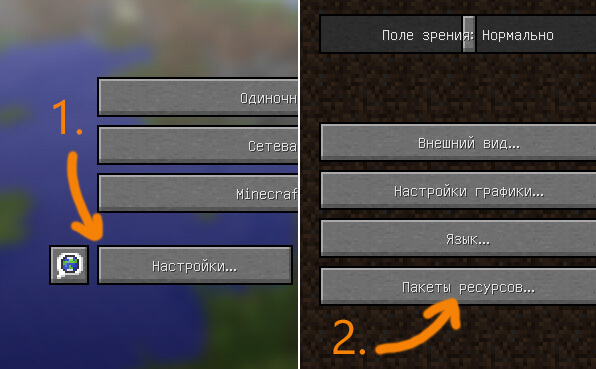
7) Нажимаем на иконку нового ресурс-пака, чтобы он переместился в правую колонку.
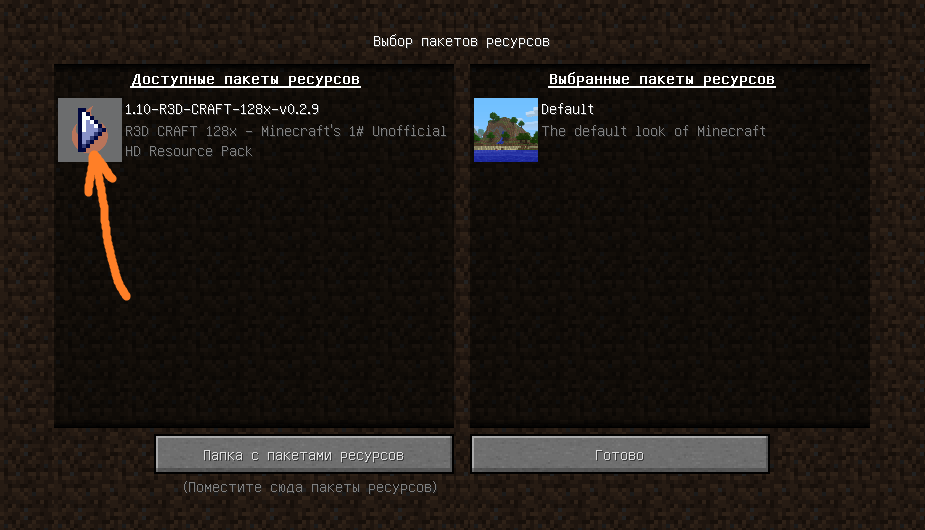
8) Установка завершена! Вот так легко смогли установить текстур-паки в Minecraft.
Как устанавливать карты в майнкрафт лаунчер

Любыми постройками в кубическом мире можно делиться с другими с людьми. Однако прежде чем начать играть в новом мире необходимо узнать, как скачать карту на Майнкрафт и потом установить ее в игру. Самые интересные творения можно загрузить в специальном разделе нашего ресурса. Благодаря данному гайду игроки смогут делиться собственными картами, передавая архивы миров друзьям.
Первым шагом рассмотрим процесс скачивания. Установка карты на Майнкрафт рассматривается во второй части статьи.
Как скачать карту?
Переходим в раздел «Карты для Майнкрафт» в верхней части сайта.

Находим нужный проект и переходим в полное описание.

В конце описания жмём на ссылку для скачивания и ждём сохранения файла на компьютер.

Как установить?
Нажимаем на клавиатуре сочетание клавиш Win (флажок) вместе с R, как показано на изображении.

Вставляем или печатаем в окно %appdata% и нажимаем ОК.


Извлекаем всё содержимое архива в отдельную папку, а затем переносим её в папку saves.



Для установки карты на сервер, нужно распаковать архив в папку сервера и прописать название в файл «server.properties». Его можно открыть с помощью обыкновенного блокнота. Название папки карты прописывается в строку «level-name=Название».
Заходим в игру и находим в списке миров свежеустановленный. Играем, исследуем и выживаем!


- ← как устанавливать карты в майнкрафт tlauncher
- как устанавливать карты для майнкрафт →
Источник: 0031477.ru
Как установить карту в Minecraft лаунчер?
Как установить скачанную карту в Майнкрафт на андроид?
Зайдите в папку с загрузками и найдите скачанный архив, извлеките из него папку с самой картой для MCPE. Извлеките папку с картой в следующую директорию: /games /com. mojang /minecraftWorlds. Распаковка карты может занять от нескольких секунд, до несколько минут.
Как добавить карту в Тлаунчер?
- Для начала установки, найдите нужную вам карту и распакуйте её в папку, если она находится в архиве. Далее зайдите в по следующему пути: .
- И скопируйте папку с картой в открытую папку saves. .
- Вот так легко за пару минут можно установить чужие сохранения в свой Minecraft.
Где хранятся карты Minecraft Android?
Сохранёнки Minecraft на мобильных девайсах имеют одинаковый формат и сохраняются в папке с названием мира. Если вы при создании мира никак его не называли (как я обычно и делаю), то папка называется “Unnamed world”.
Где найти карту в Minecraft?
Сохранения «Minecraft» хранятся в операционной системе Windows в папке [saves], находящейся по умолчанию в профиле пользователя на системном диске «C». Серверные сохранения хранятся в папке [world] в корневой директории сервера.
Как скачать карты для Minecraft на айфон?
- Для начала перейдите в AppStore, найдите и скачайте приложение «Документы», ленивые могут воспользоваться ссылкой : )
- На нашем сайте перейдите в раздел «Карты для Minecraft PE», выберите одну из них и скачайте себе на устройство.
Источник: dmcagency.ru